
Оглавление:
- Шаг 1. Необходимые навыки
- Шаг 2: Компоненты и список деталей
- Шаг 3: принципиальная схема
- Шаг 4: проектирование печатной платы и заказ
- Шаг 5: 3D-печать деталей
- Шаг 6: Программирование ESP8266
- Шаг 7: взлом ESP8266 ADC
- Шаг 8: Сборка проекта
- Шаг 9: Размещение полосок и блока управления
- Шаг 10: Включение и тестирование
- Автор John Day [email protected].
- Public 2024-01-30 11:47.
- Последнее изменение 2025-01-23 15:04.

Сейчас мы проводим много времени дома, учимся и работаем виртуально, так почему бы не сделать наше рабочее пространство больше с помощью настраиваемой и интеллектуальной системы освещения на основе светодиодов Arduino и Ws2812b.
Здесь я покажу вам, как построить светодиодный светильник Smart Desk, которым вы можете управлять с помощью ИК-пульта дистанционного управления с вашего телевизора, домашнего кинотеатра или любого устройства с ИК-передатчиком.
Если вы визуально обучаетесь, я знаю, что видео стоит более 1000 слов, поэтому вот обучающее видео из 2 частей. (Я говорю по-испански, поэтому включите английские субтитры):
Шаг 1. Необходимые навыки

Как вы могли заметить, в этом проекте нет ничего сложного, но вам потребуются базовые знания о:
-Использование Arduino IDE.
-Программирование ESP8266.
-3D печать.
-Сварка.
-Проводка.
Шаг 2: Компоненты и список деталей

Хорошее место, которое я могу порекомендовать для поиска ваших компонентов, это MakerFocus, это магазин оборудования с открытым исходным кодом!
1. PCB Я очень рекомендую использовать JLCPCB SMT Services, чтобы заказать вашу.
2. ESP8266 (микроконтроллер).
3. Светодиодные ленты WS2812.
4. Блок питания 5В 2А.
5. Разъем питания печатной платы.
6. 3D-принтер.
7. ИК-датчик.
8. Пульт дистанционного управления, может быть вашим телевизором.
Шаг 3: принципиальная схема
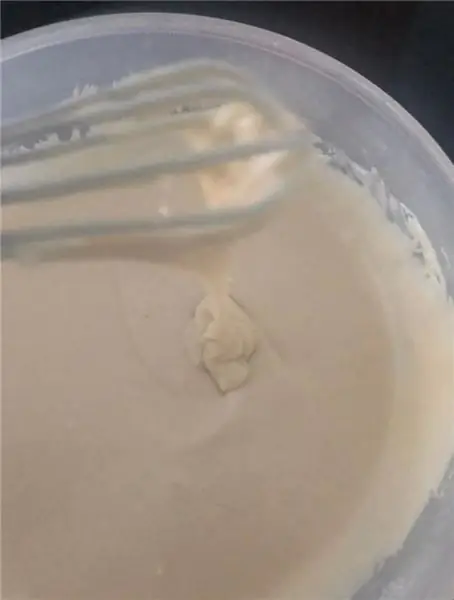
Вот принципиальная схема, в ней есть все внутренние соединения схемы, которые позволят нам создать дизайн печатной платы позже.
Я также приложил PDF-файл схемы, чтобы вы могли лучше его рассмотреть.
СКАЧАТЬ БЕСПЛАТНО схемы, код и библиотеки.
Шаг 4: проектирование печатной платы и заказ
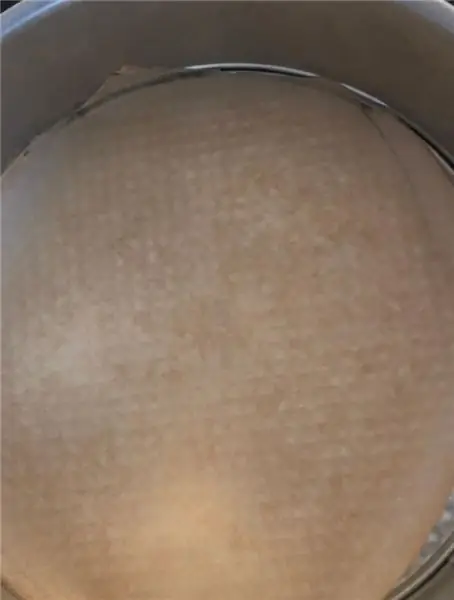

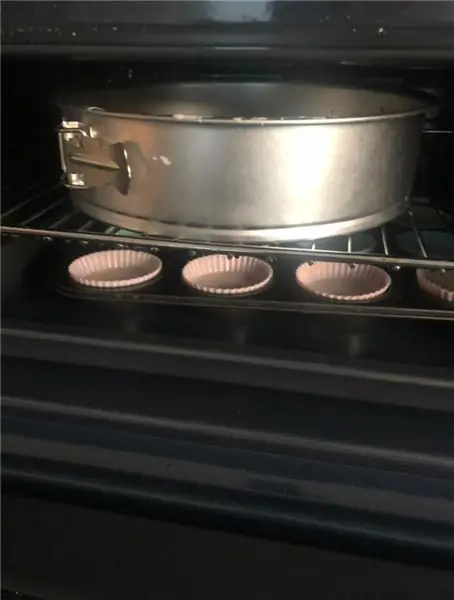
Для реализации хорошего проекта нам нужна надежная сборка схемы, из которой она состоит, и лучшего способа сделать, чем с хорошей печатной платой, нет.
Здесь вы можете загрузить файлы Gerber, BOM и Pick & Place, необходимые для заказа печатной платы на вашем предприятии, производящем печатные платы.
Предлагаю JLCPCB:
2 доллара за пяти-четырехслойные печатные платы и дешевый SMT (2 купона)
КУПИТЬ УЖЕ РАЗРАБОТАННУЮ СОВЕТУ, Gerber + Pick & Place + BOM
Шаг 5: 3D-печать деталей

Все файлы для печати проекта вложения.
Вы можете распечатать их на своем 3D-принтере, если у вас его нет, то здесь вы можете на том, который я использую.
3D-принтер Ender 3 Pro
Шаг 6: Программирование ESP8266



- Установите библиотеки, которые будут работать с кодом
- Откройте вашу Arduino IDE.
- Перейдите в Файл> Примеры> IRremoteESP8266> IRrecvDemo.
- Этот пример кода позволит вам скопировать ИК-код, который передает ключ пульта дистанционного управления, который вы хотите использовать.
- В IRrecvDemo обновите kRecvPin до того, который вы подключили к ИК-датчику.
- Подключите ESP8266 к программатору и подключите ИК-датчик к выбранному контакту.
- Загрузите код.
- Откройте монитор последовательного порта и нажмите клавиши, код которых вы хотите узнать, скопируйте и сохраните их в заметках.
- Откройте код MCM-LED-DESK.ino.
- Установите kRecvPin на 3, пиксели подключены к выводу 0, а количество пикселей в моем случае равно 80.
- В функции Leer () обновите код If на код вашего пульта дистанционного управления.
- Загрузите код в ESP8266, используя печатную плату проекта и преобразователь USB в TTL.
Шаг 7: взлом ESP8266 ADC


Как вы заметили, мою конструкцию можно использовать с ESP-07 или ESP-01, но в моем случае я использовал ESP-01, и у него нет доступа к контакту ADC (Tout), поэтому мне пришлось припаять крошечный провод. в вывод Tout микросхемы и подключите его к выводу PCB ADC.
Шаг 8: Сборка проекта




Поместите плату со всем, что уже подключено, в коробку, прикрутите ее, поместите гайку и ручку потенциометра, приклейте ИК-датчик и закройте все винтами или другим клеем: D.
Шаг 9: Размещение полосок и блока управления



Приклейте полоски к столу или желаемому месту, на них уже есть клей, но я закрепил их горячим клеем.
Отрежьте его по размеру вашего стола / места, убедитесь, что разъем может доходить до блока управления, и приклейте его тоже.
Подключите его и найдите блок питания 5V 2A +.
Шаг 10: Включение и тестирование



Подключите блок питания к блоку управления, возьмите пульт дистанционного управления и проверьте свои настройки и управление яркостью с помощью потенциометра.
Наслаждайтесь своим проектом и настройкой.
Вы можете изменять код и добавлять желаемые цвета и анимацию.
Рекомендуемые:
Светодиодный светильник DIY для веб-камеры (C920): 10 шагов (с изображениями)

LED LIGHT DIY for Webcam (C920): Освещение необходимо для веб-камеры. Это маленькое светодиодное кольцо помогает вашей лицевой камере хорошо воспринимать вас. Вы можете снимать видео без какого-либо света, кроме этого светодиода. Я использовал 3D-принтер и светодиодный модуль WS2812b (совместимый с Neopixel)
Светодиодный светильник для книги - внутри книги !: 10 шагов (с изображениями)

Светодиодный светильник для книги - внутри книги! Как и в названии, это руководство покажет вам, как сделать светильник внутри книги. Первоначально я думал использовать очень маленькую книгу для этой сборки, чтобы она могла быть карманного размера (все же может сделать ее), но я решил упростить
Светодиодный светильник для выращивания растений мощностью 24 Вт с регулировкой яркости: 8 шагов (с изображениями)

24-ваттный светодиодный светильник для выращивания растений с контролем яркости: выращивание продуктов питания - одно из моих любимых хобби, потому что я большой поклонник экологически чистых продуктов и здорового питания. Это руководство покажет вам, как создать светодиодный светильник для выращивания растений с красными / синими регуляторами яркости, чтобы удовлетворить ваши растущие потребности и позволить вам ожидать
Как сделать освещение рабочего стола: 4 шага (с изображениями)

Как сделать освещение рабочего стола: Здравствуйте, В этой инструкции я покажу вам, как сделать небольшое, но эффективное светодиодное освещение для вашего рабочего места. Я сделала это для швейной машины моей мамы, которая помогает лучше видеть ткани и строчки, не напрягая глаз. Этот
Освещение умного дома: 6 шагов

Освещение умного дома: Здравствуйте, ребята, сегодня мы собираемся создать проект, в котором мы будем управлять лампочкой на основе окружающего освещения. Мы собираемся использовать PICO и светозависимый резистор (LDR) для обнаружения света и включения или выключения лампочки в зависимости от того, как
